مایکروسافت چشم انداز 2010: بدون اتصال به مایکروسافت تبادل
چشم انداز 2010 یکی از محبوب ترین برنامه های ایمیل در جهان است. این به خاطر ثبات بالا کار است و همچنین این که سازنده این سرویس دهنده نام تجاری با یک نام جهانی است - مایکروسافت. اما با وجود این، و این خطاهای برنامه در کار رخ می دهد. بیایید پیدا کنیم که خطا در "مایکروسافت تبادل لینک" در مایکروسافت چشم انداز 2010 وجود دارد و چگونه آن را رفع کنید.
محتوا
وارد کردن اعتبار نامعتبر
شایعترین علت این خطا وارد کردن اعتبار نادرست است. در این مورد، شما باید داده های ورودی را با دقت بررسی کنید. در صورت لزوم با مدیر شبکه تماس بگیرید تا آنها را روشن کنید.
راه اندازی حساب نادرست
یکی از رایج ترین علل این خطا پیکربندی نادرست یک حساب کاربری در مایکروسافت چشم انداز است. در این مورد، شما باید حساب قدیمی را حذف کنید و یک نام جدید ایجاد کنید.
برای ایجاد یک حساب جدید در Exchange، باید مایکروسافت چشم انداز را ببندید. پس از آن، به منوی "Start" رایانه خود بروید و به کنترل پنل بروید.
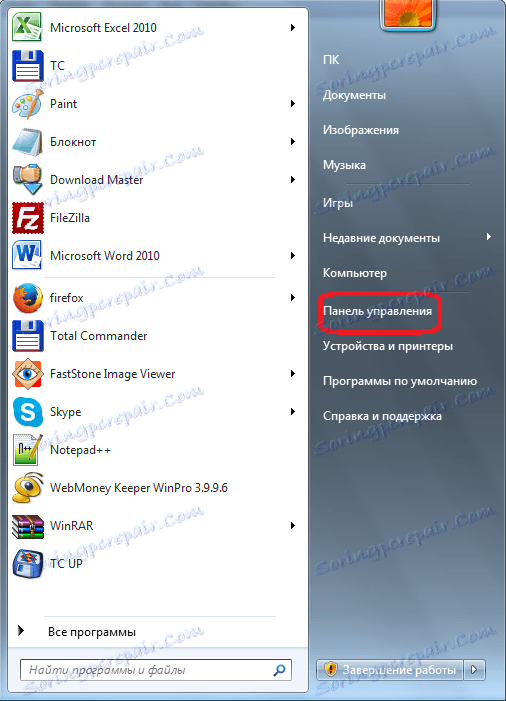
بعد، به زیر بخش "حساب کاربری" بروید.
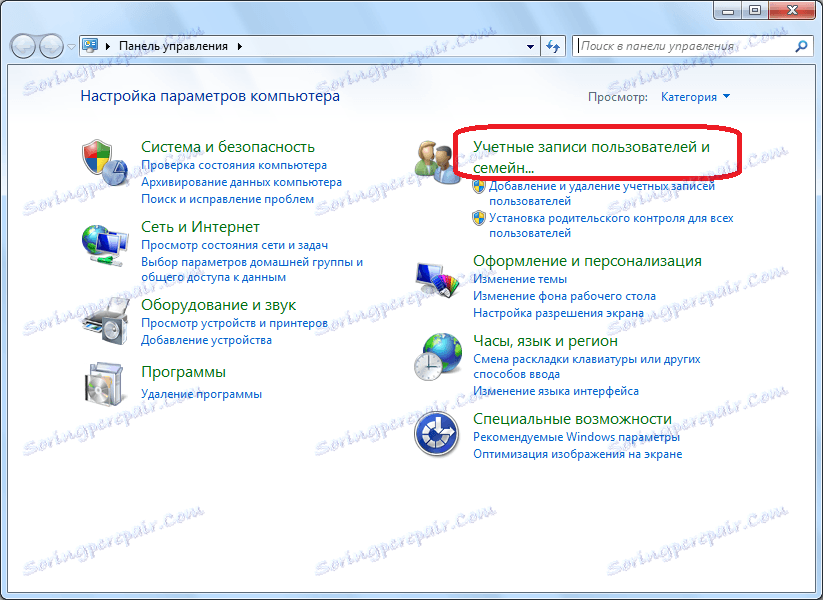
سپس روی آیتم "Mail" کلیک کنید.
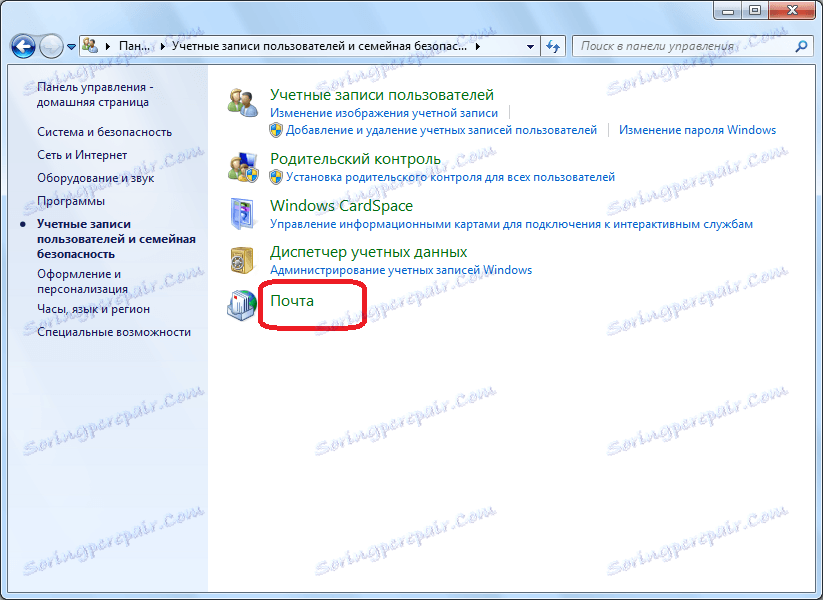
در پنجره باز شده، بر روی دکمه «حسابها» کلیک کنید.
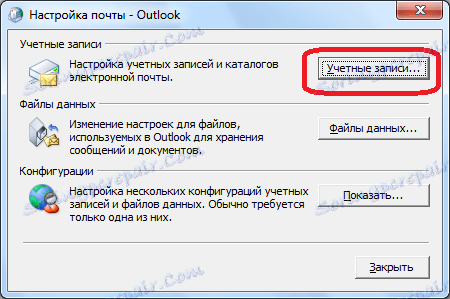
یک پنجره با تنظیمات حساب باز می شود. بر روی دکمه "ایجاد" کلیک کنید.
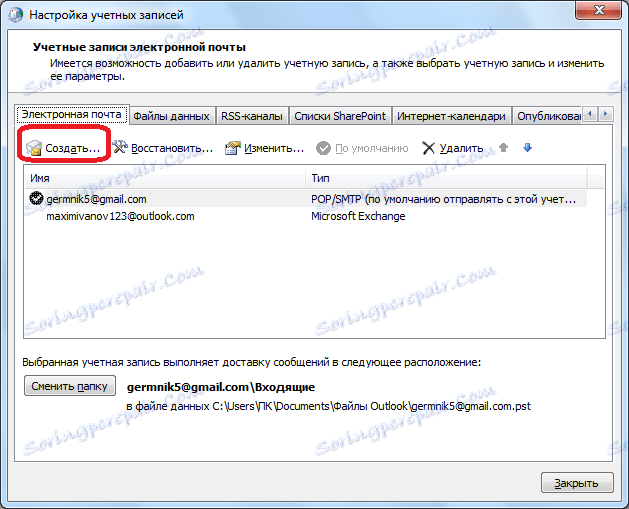
در پنجره ای که باز می شود، به طور پیش فرض، کلید انتخاب خدمات باید بر روی "حساب ایمیل" تنظیم شود. اگر اینطور نیست، آن را در این موقعیت قرار دهید. روی دکمه «بعدی» کلیک کنید.
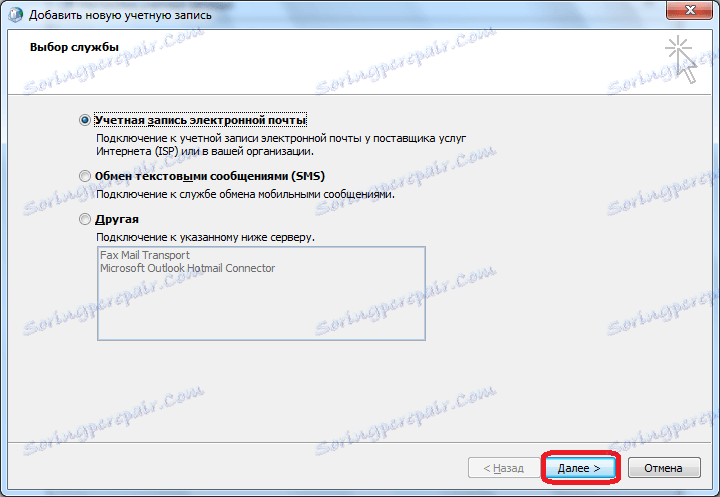
پنجره حساب اضافه شده باز می شود. تنظیم مجدد سوئیچ به موقعیت "تنظیم پارامترهای سرور یا نوع سرور های اضافی". روی دکمه «بعدی» کلیک کنید.
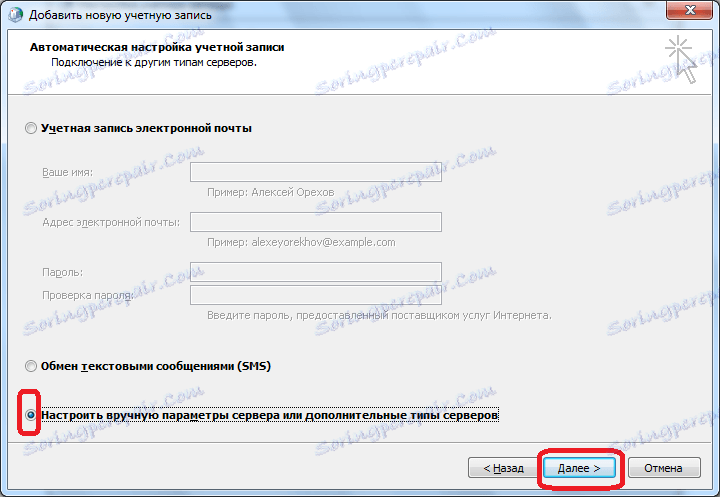
در مرحله بعد، ما دکمه را به موقعیت Microsoft Exchange Server یا Service Compatible تغییر می دهیم. روی دکمه «بعدی» کلیک کنید.
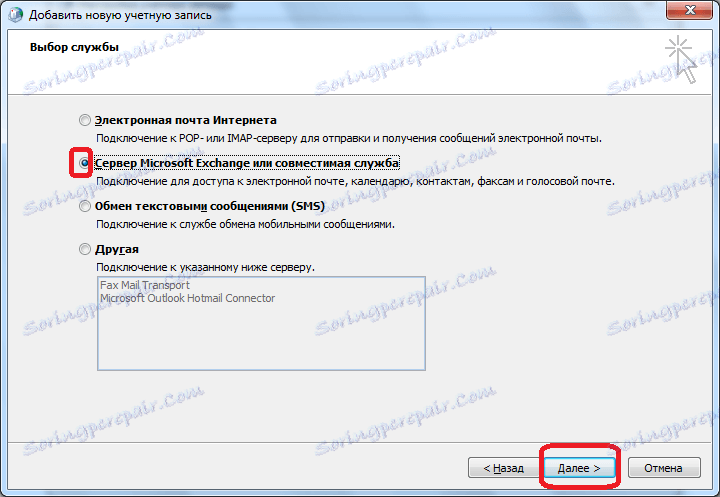
در پنجره ای که باز می شود، در قسمت "Server" نام سرور را با الگوی exchange2010. (Domain) .ru وارد کنید. یک علامت در کنار کتیبه "استفاده از حالت ذخیره سازی" باید تنها زمانی که شما از یک لپ تاپ وارد می شوید و یا در دفتر اصلی قرار نگرفته باشید. در موارد دیگر، آن باید حذف شود. در ستون "نام کاربری" وارد شوید برای وارد شدن به Exchange وارد شوید. پس از آن، روی دکمه «سایر تنظیمات» کلیک کنید.
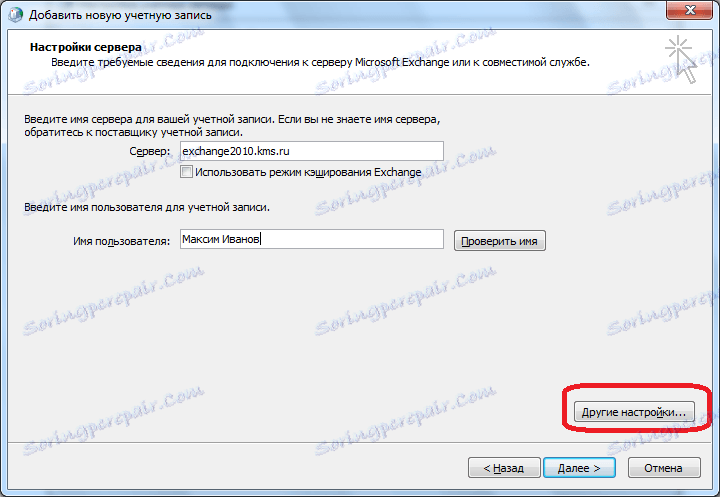
در تب "عمومی" که در آن شما بلافاصله حرکت می کنید، می توانید نام حساب را به عنوان پیش فرض (به عنوان در تبادل) را ترک کنید، یا شما می توانید آن را با هر مناسب برای شما جایگزین کنید. پس از آن، به برگه «اتصال» بروید.
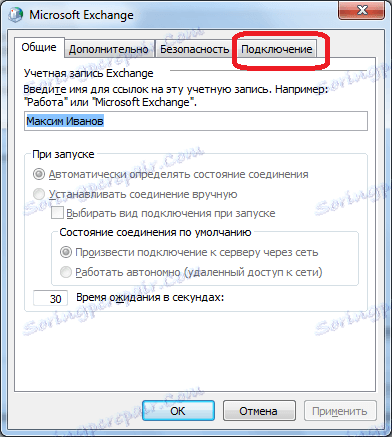
در جعبه تنظیمات تلفن همراه، ما کادر کنار "ورود به مایکروسافت از طریق HTTP" را علامت بزنید. پس از آن، دکمه "تنظیمات پروکسی تبادل" فعال می شود. روی آن کلیک کنید
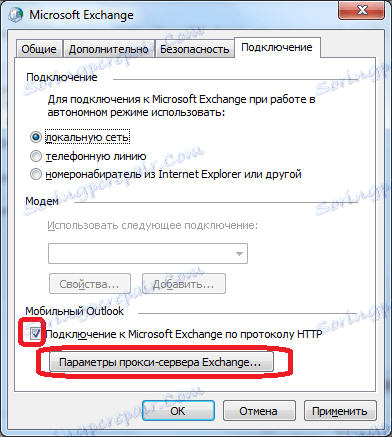
در فیلد "URL آدرس"، همان آدرسی را که قبل از وارد کردن نام سرور تعیین کرده اید وارد کنید. روش تأیید باید به طور پیش فرض به عنوان تایید هویت NTLM مشخص شود. اگر این مورد نیست، آن را با گزینه دلخواه جایگزین کنید. روی دکمه "OK" کلیک کنید.
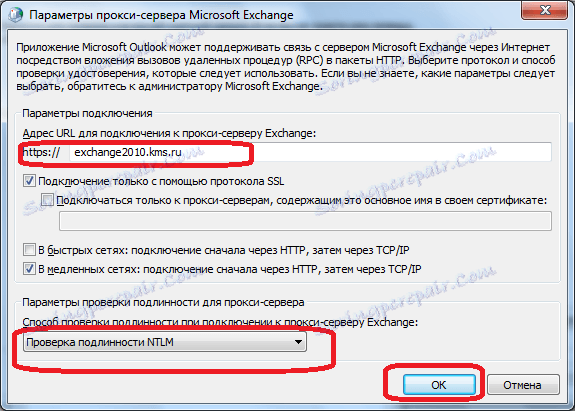
بازگشت به تب "اتصال"، بر روی دکمه "OK" کلیک کنید.
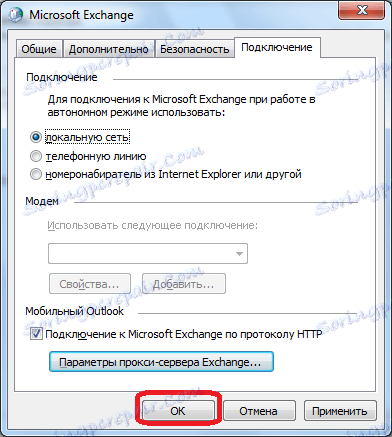
در پنجره ایجاد حساب، روی دکمه «بعدی» کلیک کنید.
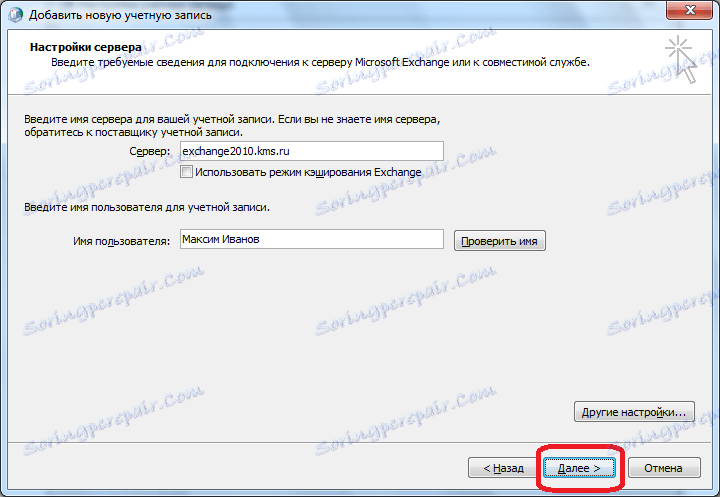
اگر همه چیز را درست انجام دادید، حساب ایجاد شده است. روی دکمه "پایان" کلیک کنید.
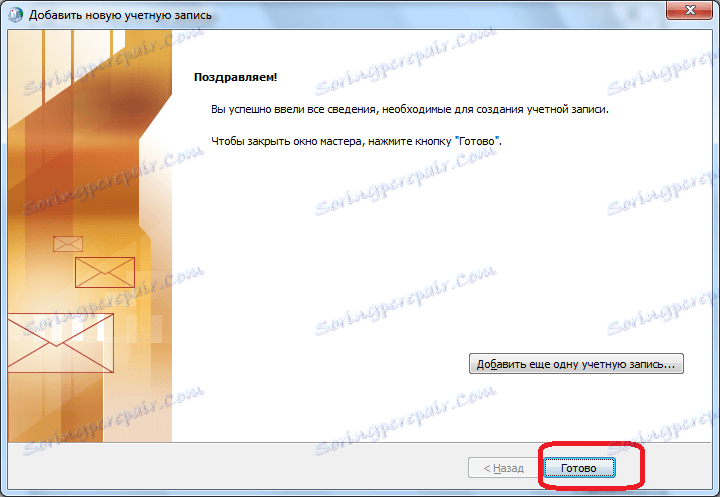
حالا می توانید مایکروسافت چشم انداز باز کنید و به حساب Microsoft Exchange ایجاد شده بروید.
نسخه مایکروسافت Legacy مایکروسافت
یکی دیگر از دلایل اینکه خطا "بدون اتصال به مایکروسافت" ممکن است اتفاق بیفتد یک نسخه قدیمی از Exchange است. در این حالت، کاربر تنها با داشتن ارتباط با سرپرست شبکه می تواند وی را به سوء استفاده از نرم افزار مدرن تر تبدیل کند.
همانطور که می بینید، دلایل خطای توصیف شده می تواند کاملا متفاوت باشد: از ورود نادرست به اعتبار نادرست به تنظیمات ایمیل نادرست. بنابراین، هر مشکلی راه حل فردی خود را دارد.
